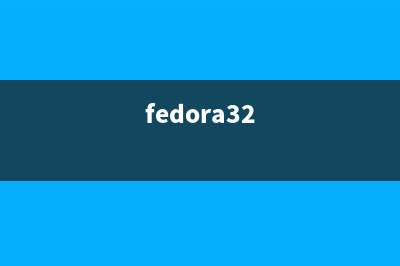位置: 编程技术 - 正文
Win10系统开机蓝屏且进不了安全模式的解决办法(win10系统开机蓝屏,重启就好)
编辑:rootadmin推荐整理分享Win10系统开机蓝屏且进不了安全模式的解决办法(win10系统开机蓝屏,重启就好),希望有所帮助,仅作参考,欢迎阅读内容。
文章相关热门搜索词:win10系统开机蓝屏,win10系统开机蓝屏修复,win10系统开机蓝屏错误代码0xc0000001怎么解决,win10系统开机蓝屏怎么修复,win10系统开机蓝屏错误代码0xc000000f怎么解决,win10系统开机蓝屏怎么解决,win10系统开机蓝屏怎么解决,win10系统开机蓝屏,内容如对您有帮助,希望把文章链接给更多的朋友!
安装windows系统的电脑蓝屏了,提示 inaccessible boot device(无法启动装置),且安全模式进不去,怎么办呢?
软件名称:老毛桃U盘启动盘制作工具V(UD+ISO超级版)软件大小:MB更新时间:--
软件名称:大白菜U盘启动制作工具 V4.6 (新年特别版) 软件大小:MB更新时间:--
1、下载、安装制作U盘启动器的软件,如:老毛桃、大白菜等。
2、制作USB启动盘。
把准备好的U盘插入电脑,左键双击系统桌面上的【大白菜UEFI版】图标,在打开的大白菜窗口的【默认模式】下点击:一键制作启动U盘;
注意:第1步和第2步必须在另一电脑上完成操作
3、弹出信息提示对话框:
警告: 本操作将会删除 D: 盘上的所有数据,且不可恢复。若想继续,请单击“确定”。若想退出,请单击“取消”。如果U盘中有必须保存的资料,先转移到电脑中。我们点击:确定;
4、开始制作U盘启动盘,稍候;
5、再次弹出信息提示对话框:一键制作启动U盘完成!要用“电脑模拟器”测试U盘的启动情况吗?
注意: 模拟器仅作启动测试,建议不要测试PE等工具!
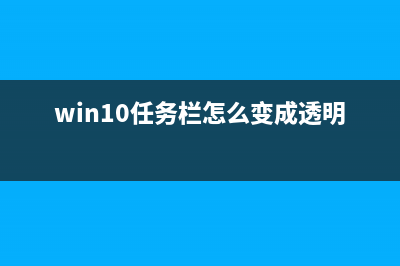
点击:是(Y);
6、当出现下图时表明U盘启动盘制作成功。
7、修复故障电脑蓝屏提示 inaccessible boot device(无法启动装置)的问题。
把制作好的U盘启动盘插入故障电脑,开机后进入BIOS设置电脑从U盘启动。设置方法可参考百度经验《U盘安装系统出新招,多系统安装有保障》;进入BIOS按键可参考下图:
8、进入大白菜安装系统界面后,点击我的电脑(计算机),依次进入系统盘 WindowsSystemconfigRggback,右键点击:SYSTEM,在右键菜单中点击:复制(C);
9、退回到config文件夹窗口,右键点击空白处,在右键菜单中点击:粘贴(如果出现提示是否覆盖原有的SYSTEM,选择“是“。);
、退出系统盘窗口,弹出并取下U盘,重新启动电脑,应该可以顺利进入系统桌面。以上即:Windows系统的电脑蓝屏且进不了安全模式的解决方法,供朋友们参考。
相关推荐:
win7升级win更新到%蓝屏重启该怎么办?
win开机蓝屏提示memory management怎么办?
win正式版开机蓝屏显示BAD SYSTEM CONFIG INFO该怎么办?
win正式版安全模式可以联网吗?win设置安全模式上网的方法
Win 预览版无法连接Miracast WiFi接收器怎么办 近日微软向用户推送了windows预览版更新。但是有部分用户发现升级后,电脑出现了一些新的问题,比如当连接到MiracastWiFi接收器时失败的问题,这
Win任务栏怎么隐藏 详解Win系统下自动隐藏任务栏设置图文教程 虽然任务栏在日常使用中,非常实用,但有时候我们可能并不希望电脑桌面底部的任务栏显示出来,这该怎么办呢?下面积木网小编就来教大家Win任务
升级Win 后鼠标出现跳动且有异常声音的解决方法 升级Win后鼠标出现跳动且有异常声音怎么办?前段时间微软向Insider快速通道用户推送了Windows预览版。此次更新在修复一些问题的同时,也带
标签: win10系统开机蓝屏,重启就好
本文链接地址:https://www.jiuchutong.com/biancheng/366744.html 转载请保留说明!